Mặc định trên Microsoft Edge sử dụng công cụ Bing để tìm kiếm thông tin, nhưng nhiều người vẫn có thói quen sử dụng Google. Tiện ích GoogleToBing sẽ giúp chúng ta chuyển đổi nhanh chóng giữa 2 công cụ tìm kiếm là Google và Bing trên Microsoft Edge chỉ với 1 cú click chuột đơn giản. Thông thường nếu bạn muốn đối chiếu kết quả tìm kiếm trên Bing so với Google hay ngược lại, thì cần mở thêm tab mới và nhập địa chỉ. Tuy nhiên GoogleToBing giúp chúng ta chuyển đổi nhanh chóng, bỏ qua những bước nhập cùng một từ khóa tìm kiếm. Bài viết dưới đây sẽ hướng dẫn bạn đọc cách sử dụng GoogleToBing.
Hướng dẫn đổi nhanh công cụ tìm kiếm trên Microsoft Edge
Bước 1:
Chúng ta cài tiện ích GoogleToBing trên trình duyệt Microsoft Edge theo link dưới đây.
Bước 2:
Sau khi cài xong tiện ích bạn nhập từ khóa vào công cụ tìm kiếm Bing hay Google tùy vào bạn nhé. Sau đó chúng ta nhìn xuống phía dưới cùng bên tay phải sẽ nhìn thấy biểu tượng công cụ tìm kiếm còn lại để chuyển đổi. Bạn chỉ cần click vào biểu tượng này để chuyển sang công cụ tìm kiếm khác mà không cần nhập từ khóa.
Ngay lập tức công cụ tìm kiếm mới sẽ hiển thị kết quả theo từ khóa mà chúng ta đã lập lúc trước.
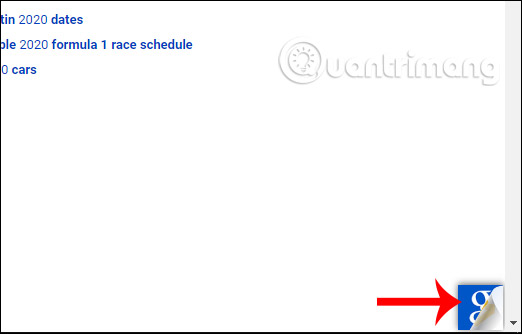
Một điểm khá đáng tiếc ở tiện ích đó là không mở tab mới để bạn có thể so sánh kết quả tìm kiếm của Google và Bing, mà mở chung 1 tab. Nhưng việc chuyển đổi nhanh công cụ tìm kiếm chỉ với 1 lần click chuột cũng đã tiết kiệm thêm nhiều thao tác.
Xem thêm:
 Công nghệ
Công nghệ  AI
AI  Windows
Windows  iPhone
iPhone  Android
Android  Học IT
Học IT  Download
Download  Tiện ích
Tiện ích  Khoa học
Khoa học  Game
Game  Làng CN
Làng CN  Ứng dụng
Ứng dụng 

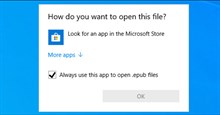
















 Linux
Linux  Đồng hồ thông minh
Đồng hồ thông minh  macOS
macOS  Chụp ảnh - Quay phim
Chụp ảnh - Quay phim  Thủ thuật SEO
Thủ thuật SEO  Phần cứng
Phần cứng  Kiến thức cơ bản
Kiến thức cơ bản  Lập trình
Lập trình  Dịch vụ công trực tuyến
Dịch vụ công trực tuyến  Dịch vụ nhà mạng
Dịch vụ nhà mạng  Quiz công nghệ
Quiz công nghệ  Microsoft Word 2016
Microsoft Word 2016  Microsoft Word 2013
Microsoft Word 2013  Microsoft Word 2007
Microsoft Word 2007  Microsoft Excel 2019
Microsoft Excel 2019  Microsoft Excel 2016
Microsoft Excel 2016  Microsoft PowerPoint 2019
Microsoft PowerPoint 2019  Google Sheets
Google Sheets  Học Photoshop
Học Photoshop  Lập trình Scratch
Lập trình Scratch  Bootstrap
Bootstrap  Năng suất
Năng suất  Game - Trò chơi
Game - Trò chơi  Hệ thống
Hệ thống  Thiết kế & Đồ họa
Thiết kế & Đồ họa  Internet
Internet  Bảo mật, Antivirus
Bảo mật, Antivirus  Doanh nghiệp
Doanh nghiệp  Ảnh & Video
Ảnh & Video  Giải trí & Âm nhạc
Giải trí & Âm nhạc  Mạng xã hội
Mạng xã hội  Lập trình
Lập trình  Giáo dục - Học tập
Giáo dục - Học tập  Lối sống
Lối sống  Tài chính & Mua sắm
Tài chính & Mua sắm  AI Trí tuệ nhân tạo
AI Trí tuệ nhân tạo  ChatGPT
ChatGPT  Gemini
Gemini  Điện máy
Điện máy  Tivi
Tivi  Tủ lạnh
Tủ lạnh  Điều hòa
Điều hòa  Máy giặt
Máy giặt  Cuộc sống
Cuộc sống  TOP
TOP  Kỹ năng
Kỹ năng  Món ngon mỗi ngày
Món ngon mỗi ngày  Nuôi dạy con
Nuôi dạy con  Mẹo vặt
Mẹo vặt  Phim ảnh, Truyện
Phim ảnh, Truyện  Làm đẹp
Làm đẹp  DIY - Handmade
DIY - Handmade  Du lịch
Du lịch  Quà tặng
Quà tặng  Giải trí
Giải trí  Là gì?
Là gì?  Nhà đẹp
Nhà đẹp  Giáng sinh - Noel
Giáng sinh - Noel  Hướng dẫn
Hướng dẫn  Ô tô, Xe máy
Ô tô, Xe máy  Tấn công mạng
Tấn công mạng  Chuyện công nghệ
Chuyện công nghệ  Công nghệ mới
Công nghệ mới  Trí tuệ Thiên tài
Trí tuệ Thiên tài